ps设计淘宝店铺情人节促销海报教程
来源:PS教程网
作者:tataplay尖尖
学习:40114人次
开淘宝店的店家最重要的就是要把握住每一个商机,其中针对各种节日进行的各种促销活动必不可少,而在淘宝店铺装修中,各类商品有针对性的处理变得相当重要,门面装饰为重中之重,促销装饰图片单纯的依靠自己进行处理有难度,但完全依靠现成的图片并不一定能找到合适的,所以要学会学习致用,利用PS在现有的素材基础上进行适当的修改使之变为己用为上上策,本例就以一个情人节德芙巧克力的商品促销装饰图片的PS处理过程来进行讲述,有兴趣的朋友可以一看!

效果图

原图一
其它素材放最后面,有需要的自己去拿
1、本实例教程采用photoshopCS5制作,其它PS版本基本通用,先打开PS,然后将原图一打开(本处从网上找一张与你所卖商品有针对性的图片,这里选用一张冯绍峰给杨幂送巧克力的图片^_^),如下图所示:
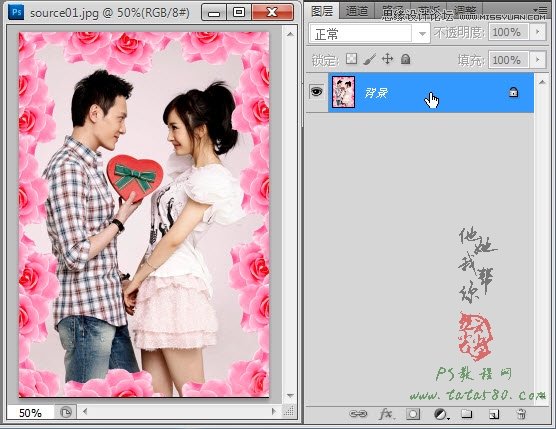
2、接着打开原图二(淘宝卖家一般拍摄淘宝商品的效果大都如此),我们首先要做的就是把男主角手中的巧克力替换成淘宝店家自己所卖的巧克力,如下图所示:

3、单击选中常用工具栏中的“魔棒工具”,设置容差为30左右,勾选连续,如下图所示:
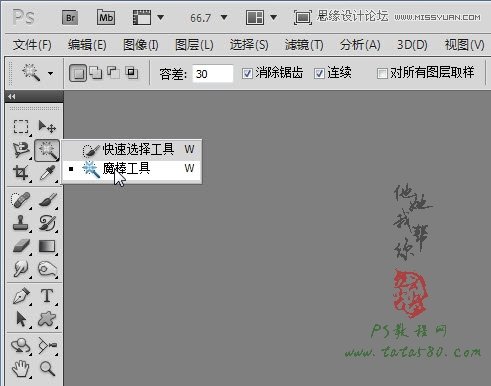
4、将设置好的魔棒工具在原图二中巧克力盒外的空白处单击,可按住Shift键进选区叠加,如下图所示:
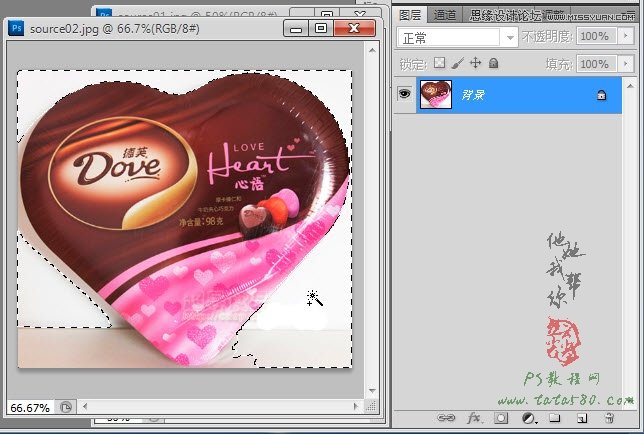
学习 · 提示
相关教程
关注大神微博加入>>
网友求助,请回答!








